nvidia控制面板怎么设置玩游戏最流畅?
时间:2022-03-07 来源:系统下载之家官网
玩家在玩游戏的时候如果想要提升一下显示效果,可以去nvidia控制面板中进行相关的设置,让你玩游戏更加流畅,画质也更好。那么nvidia控制面板怎么设置玩游戏最流畅,我们一起来看看。
具体步骤如下:
1、我们先打开nvidia控制面板。
2、我们先点击管理3D设置,具体设置如下:
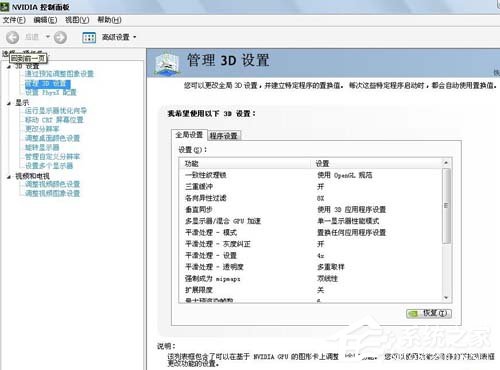
一致性纹理锁设置为使用硬件;
三重缓冲设置为关;
各向异性过滤可以根据自己的显卡性能来设置,中低端可以选择4×或8×,高端显卡则可以设置为16×;
垂直同步选项设置为关;
多显示器/混合GPU加速设置为多显示器性能模式;
平滑处理-模式该选择是控制驱动是否在游戏中控制反锯齿的,如果游玩的游戏有自带反锯齿就可以选择应用程序控制的,反之则选择替换任何应用程序设置;
平滑处理-灰度纠正选择为开;
平滑处理-设置一般设置为4×,不过大家也可以根据自己的显卡性能来设置;
平滑处理-透明度这个选项大家根据对游戏的画面要求来选择;
强制成为mipmaps选项为关;
拓展限制为关;
纹理过滤-各向异性采样优化这个选项选择开则可以提高一点性能,降低一点画质,选择关则能保持最高画质;
纹理过滤-负LOD偏移选择为关;
纹理过滤-质量这个选项如果你是希望游戏画面好一点就选择高质量;
纹理过滤-三线性过滤这个选项和各向异性过滤优化很相似,大家也可以根据自己的需求来设置。
3、调整前后效果
显卡参数未调整

调整后

通过接触网和机车线条来看确实平滑了不少。
设置完成后(如图) 性能大幅提升
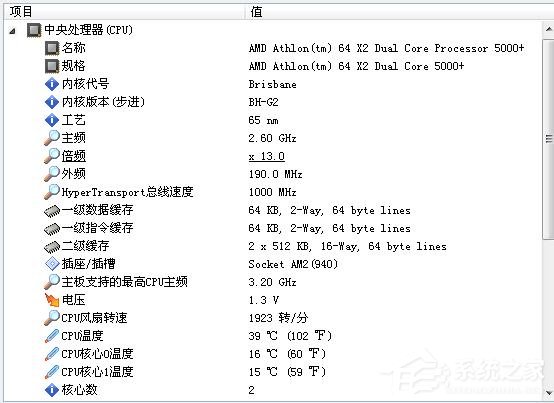
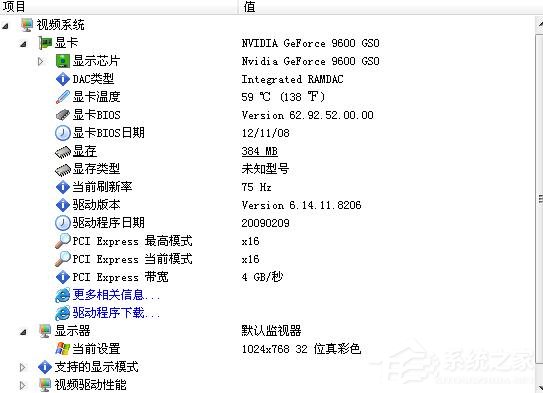
相关信息
-
-
2023/09/10
独立显卡怎么看型号?查看独立显卡型号的方法 -
2023/09/09
雨林木风系统好用吗?雨林木风系统介绍 -
2023/09/02
重装系统哪家最干净?2023最干净的一键重装系统工具推荐
-
-
笔记本电脑打不出字怎么办?笔记本键盘打不出字的解决方法
笔记本电脑打不出字怎么办?如果你遇到笔记本电脑无法输入文字,这会发现这可能对你的工作、学习和日常使用造成很大的困扰。然而,你不必过分担心,因为通常情况下可以采取一些简单...
2023/08/27
-
游戏本和全能本哪个好?游戏本和全能本区别
当面临选择游戏本和全能本之间的抉择时,很多人都陷入了犹豫中。实际上,无法断定哪一个更好,因为这取决于个人的需求、偏好和使用情景。游戏本和全能本各有其独特的优势,适用于不...
2023/08/24
系统教程栏目
栏目热门教程
人气教程排行
- 1 win10系统激活工具推荐
- 2 打开office显示:你的office许可证有问题,你可能是盗版软件的受害者怎么办?
- 3 2021索尼imx传感器天梯图 imx传感器天梯图排行榜2021
- 4 vivo手机可以安装华为鸿蒙系统吗?vivo鸿蒙系统怎么申请?
- 5 Win10 21H1值得更新吗 到底要不要升级到21H1
- 6 百度网盘内容有违规内容无法下载怎么办?百度网盘内容有违规内容无法下载解决办法
- 7 鸿蒙系统到底好不好用?鸿蒙系统的优点和缺点介绍
- 8 Win10 21H1和20H2哪个好 21H1和20H2系统详细对比
- 9 系统开机提示“please power down and connect the...”怎么办?
- 10 剪映Windows电脑专业版的草稿默认保存路径在哪?
站长推荐
热门系统下载
- 1 Windows 10 微软官方安装工具
- 2 微软 MSDN原版 Windows 7 SP1 64位专业版 ISO镜像 (Win7 64位)
- 3 微软MSDN 纯净版 Windows 10 x64 21H2 专业版 2022年4月更新
- 4 微软MSDN 纯净版 Windows 10 x64 22H2 专业版 2022年10月更新
- 5 微软 MSDN原版 Windows 7 SP1 64位旗舰版 ISO镜像 (Win7 64位)
- 6 微软 MSDN原版 Windows 7 SP1 32位专业版 ISO镜像 (Win7 32位)
- 7 微软MSDN 纯净版 Windows 10 x86 22H2 专业版 2022年10月更新
- 8 微软 MSDN原版 Windows XP SP3 32位专业版 ISO镜像
- 9 微软 MSDN原版 Windows 7 SP1 32位旗舰版 ISO镜像 (Win7 32位)
- 10 微软MSDN Windows 10 x64 20H2 2020年10月更新19042.631




